winclone安装双系统教程(MAC电脑)
1、第一步,打开电脑的磁盘工具

2、第二步,根据自己实际情况为window系统分区。注意:格式选择【 MOD-FAT 】,分区方案选择【GUID】,然后耐心等待分区完成。
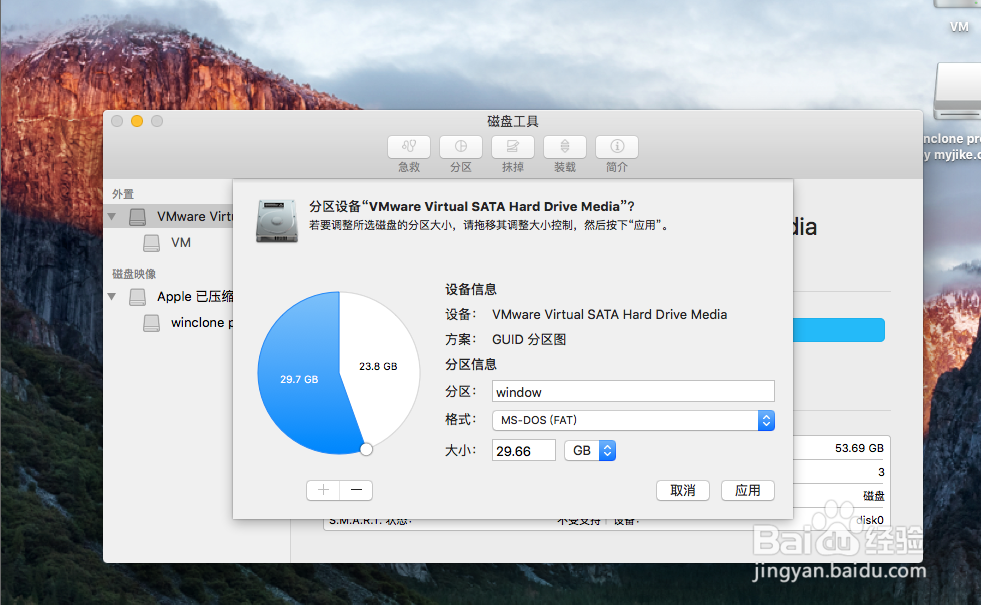


3、第三步,分完区后。就是安装winclone 软件。但如果你的系统是10.11 os x caption系统新增加了系统完整性保护SIP,如果想使用winclone恢复镜像,必须关闭,不然会产生错误,导致无法启动windows。(教程看百度。)
4、安装winclone软件。双击打开安装包。就会打开一个新窗口。(注意:接下来我们需要签名安装winclone )

5、然后把窗口 里,把 【winclone pro 5.5】 拖进【 将winclone pro5.5拖到这里面再安装】,然后 点击 Special [K].wcp5license。

6、然后出现一个新的对话框,选择 Agree ,然后点击 ok 。

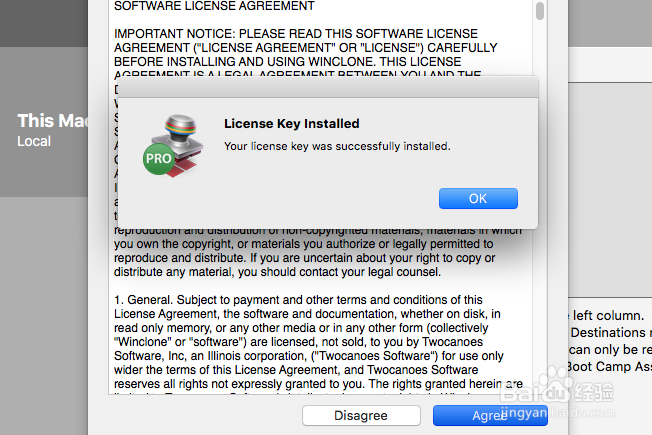
7、安装完毕后。就把自己需要的 winclone版的 window恢复镜像文件拖入到这个对话框里。然后点击 左侧 栏目新出现的 镜像文件

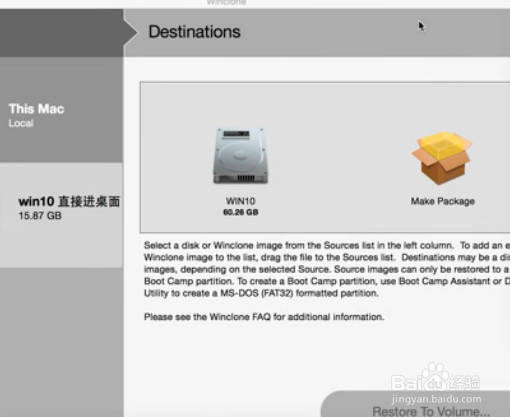
8、然后 选择 自己刚刚 分出来【 window 分区】,点击右下方的【 Restore to Volume 】选项。然后 【Restore】。


9、最后耐心等待 恢复 镜像到window盘里

10、选择 window8 ,启动目标磁盘 选择 window。电脑重启OK
声明:本网站引用、摘录或转载内容仅供网站访问者交流或参考,不代表本站立场,如存在版权或非法内容,请联系站长删除,联系邮箱:site.kefu@qq.com。
阅读量:85
阅读量:165
阅读量:61
阅读量:35
阅读量:21